Konvertera, redigera och komprimera videor/ljud i över 1000 format med hög kvalitet.
Bästa programmet för YouTube-videoredigering: 8 välkända alternativ!
Med hjälp av det bästa programmet för YouTube-videoredigering kan du enkelt och effektivt skapa innehåll som överensstämmer med dina mål. Att skapa YouTube-innehåll kräver noggrann planering för att uppnå dina mål och gedigna verktyg för att förverkliga dessa idéer. Om du letar efter ett bra redigeringsprogram har du kommit rätt! Det här inlägget presenterar de åtta bästa programmen för redigering av YouTube-videor, som alla har beprövats och testats. Så dyk ner nedan för att upptäcka dem.
Guidelista
Kriterier för att välja det bästa YouTube-redigeringsprogrammet Det bästa YouTube-videoredigeringsprogrammet på PC/Mac Riverside – AI-höjdpunkter och flerspårsinspelning InVideo – Färdiga mallar och stockmaterial Flixier – Sömlös YouTube-integration Clipchamp – Gratis tidslinjeredigering i webbläsaren CapCut (Webb) – Socialt anpassade korta redigeringar Beskrivning – Arbetsflöde för transkription WeVideo – Arkiv och direkt export av YouTubeKriterier för att välja det bästa YouTube-redigeringsprogrammet
Innan vi utforskar de åtta bästa programmen för redigering av YouTube-videor i det här inlägget är det bra att titta på de viktigaste kriterierna för att göra rätt val. Alla redigeringsverktyg är inte likadana, och rätt verktyg kan göra stor skillnad för hur effektivt du skapar innehåll. Att ha ett kriterium i åtanke gör det lättare för dig att välja det lämpligaste verktyget.
1. Användarvänlighet – Använd ett verktyg med ett intuitivt gränssnitt. Detta är en utmärkt funktion i ett program, särskilt om du är nybörjare eller vill redigera videor snabbt utan en brant inlärningskurva.
3. Mallar och resurser – Programmet med inbyggda mallar, musik och stockvideor kan hjälpa dig att redigera snabbare, och är också en bra egenskap att överväga.
4. Anpassning av innehållstyp – En annan sak du behöver tänka på är att välja ett verktyg som passar den typ av videor du gör. Vissa program är bättre för snabba Shorts, andra är utmärkta för fullängdsinnehåll.
5. Formatstöd och exportkvalitet – Du behöver också kontrollera om verktyget tillåter export i HD eller 4K. Utöver det måste du också se till att det stöder vertikal video och låter dig direktuppladdningar till YouTube.
Det bästa YouTube-videoredigeringsprogrammet på PC/Mac
Anta att du letar efter det bästa programmet för YouTube-videoredigering som uppfyller alla kriterier eller faktorer som nämnts tidigare. I så fall 4Easysoft Total Video Converter är ett bra val. Detta skrivbordsbaserade verktyg erbjuder en rad videoredigeringsfunktioner, mer än tillräckligt för att hjälpa dig skapa önskat YouTube-innehåll. Det stöder grundläggande funktioner, inklusive trimmer, skärare, rotator och beskärare, samt alternativ för att lägga till filter, effekter, undertexter och mer. Förutom grunderna stöder det också avancerade funktioner, inklusive alternativ för att lägga till 3D-effekter, en automatisk videoförbättringsfunktion, brusborttagare, färgkorrigerare och mer. Alla dessa funktioner är utformade för att vara enkla att använda, så att du kan redigera YouTube-videor snabbt och enkelt.

Inspirerad av MV Maker som låter dig skapa videor med temamallar.
En collageverktyg som låter dig kombinera bilder och videor med olika layouter.
En verktygslåda som innehåller olika redigeringsalternativ: sammanslagning, hastighetsregulator, reversering etc.
Stöd för export av redigerade videor i hög kvalitet och önskat videoformat.
100% Säker
100% Säker
Riverside – AI-höjdpunkter och flerspårsinspelning
Ett annat verktyg som också kan betraktas som det "bästa programmet för YouTube-videoredigering" är Riverside. Till skillnad från det första alternativet eller programmet som presenterades är detta webbaserat, vilket innebär att du kan redigera videor direkt i din webbläsare. Det stöder tidslinjeredigering, överlagring av olika element, tillägg av textning och mer. Det som skiljer det från resten är att det stöder Magic Clips AI, som förvandlar långa videor till korta sociala klipp.
Steg 1Besök Riversides webbsida för videoredigering, logga in på ett konto, klicka på redigera och importera videon du vill redigera. Använd sedan redigeringsalternativen till höger för att redigera videon.
Steg 2När du är klar klickar du på "Exportera", konfigurerar några utdatainställningar och klickar på "Exportera video".

InVideo – Färdiga mallar och stockmaterial
Om du letar efter ett onlineverktyg som hjälper dig att snabbt skapa videor är InVideo det bästa programmet för YouTube-videoredigering. Detta webbaserade verktyg stöder olika mallar och stockmedia som du kan använda för att snabbt redigera YouTube-videor. Det är det bästa alternativet om du skapar en introduktion, en enkel handledning, en kort recension eller något mer omfattande, med anpassad text, grafik och musik. Du kan enkelt kombinera långa videor för YouTube.
Steg 1Gå till InVideo Online Video Editors webbplats, logga in på ett konto, klicka på "Mallar" och välj dina önskade mallar. Välj sedan en orientering och klicka på "Använd mall".
Steg 2Redigera sedan videon med hjälp av alternativen till vänster och redigera elementen med hjälp av funktionerna till höger. När du är klar klickar du på "Exportera" för att spara den redigerade videon.
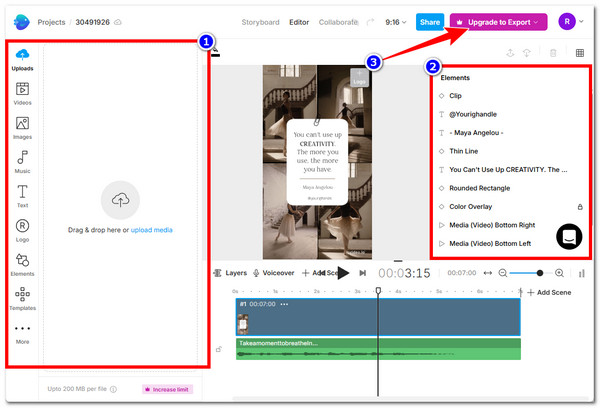
Flixier – Sömlös YouTube-integration
Ett annat bra program för att redigera videor för YouTube är Flixier. Detta webbläsarbaserade verktyg stöder också viktiga funktioner för att redigera videor. Det stöder de grundläggande funktionerna, såväl som avancerade funktioner som AI-verktyg, animationer, färgkorrigeringar, undertexter och mer. Till skillnad från tidigare verktyg låter detta dig dela redigerade videor direkt på YouTube, vilket ger sömlös innehållsskapande.
Steg 1Gå till Flixiers onlinevideoredigeringssida i din webbläsare, länka ett konto, klicka på knappen "Skapa projekt" och importera videon du vill redigera.
Steg 2När den är importerad, använd alternativet till vänster för att redigera videon. Du kan också använda alternativen till höger för att redigera videons upplösning och bakgrund. När du är klar klickar du på "Exportera" för att spara den.
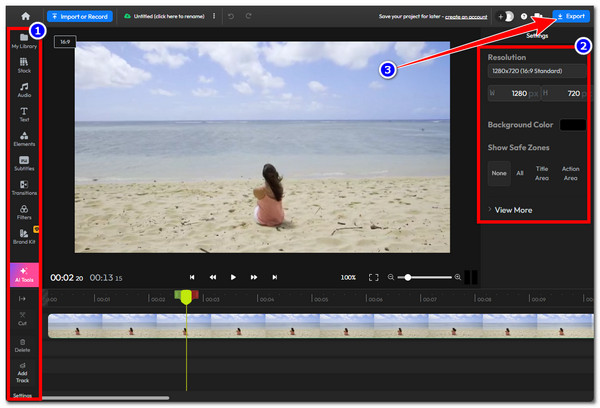
Clipchamp – Gratis tidslinjeredigering i webbläsaren
Du bör också kolla in Clipchamp, eftersom det också är ett av de bästa programmen för att redigera YouTube-videor. Det är en webbläsarbaserad redigerare som tillhandahåller alla viktiga verktyg du behöver för att skapa YouTube-videor utan att kräva någon installation. Du kan göra grundläggande redigering, som att rotera eller och avancerade funktioner, som att lägga till text, övergångar och till och med komma åt standardmedia, allt från ett nybörjarvänligt gränssnitt.
Steg 1Gå till din webbläsare och besök Clipchamps videoredigeringssida. Logga sedan in på ett konto, klicka på "Skapa en ny video" och importera videon genom att dra den till verktygets gränssnitt.
Steg 2Lägg sedan till den importerade videon i tidslinjen och använd alla videoredigeringsfunktioner på höger och vänster sida av verktygets förhandsgranskning. När du är klar klickar du på "Exportera" och väljer kvalitet.
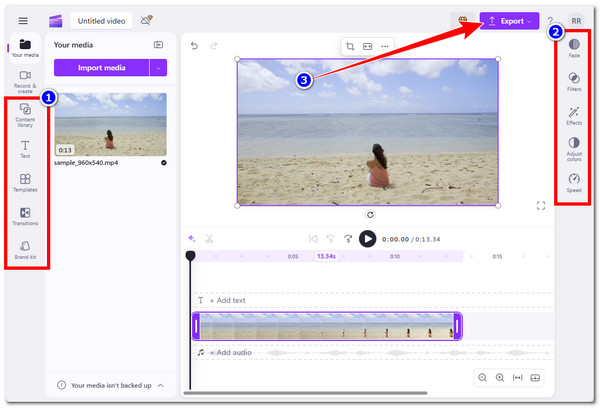
CapCut (Webb) – Socialt anpassade korta redigeringar
Om du planerar att bara skapa korta videor är CapCut det bästa programmet för videoredigering på YouTube. Detta onlineverktyg är utformat för att hjälpa dig att snabbt skapa uppmärksamhetsfångande videor, perfekt för YouTube Shorts. Det levereras med filter, övergångar, klistermärken och automatiska textningar. Detsamma gäller Flixier; det här verktyget låter dig också publicera redigerade videor direkt på YouTube.
Steg 1Besök CapCuts officiella webbsida, klicka på knappen "Ny video" och klicka på "Plus"-ikonen för att importera videon du vill redigera. Lägg sedan till den i tidslinjen.
Steg 2Använd sedan redigeringsalternativen till vänster för att lägga till bildtexter, text, effekter, övergångar med mera. Du kan också använda alternativen till höger för att ändra videon. När du är klar klickar du på "Exportera".
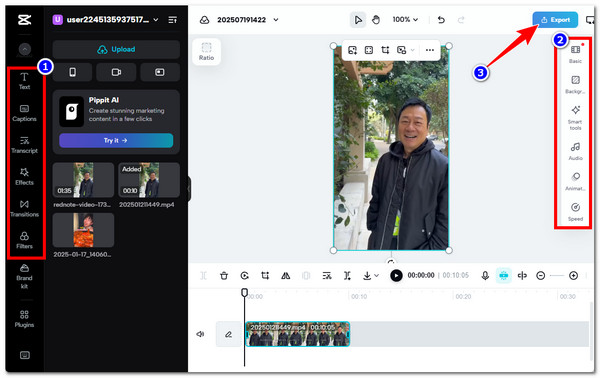
Beskrivning – Arbetsflöde för transkription
Om du redigerar intervju- eller handledningsvideor bör du kolla in Descript, eftersom det är det bästa programmet för YouTube-videoredigering av den typen. Det är ett unikt verktyg som låter dig redigera video genom att redigera dess extraherade texttranskription. Du kan ta bort ord, flytta fraser och till och med korrigera ljud, allt genom att redigera transkriptionen. Detta gör Descript till ett idealiskt verktyg för att redigera innehåll som är uppbyggt kring tal.
Steg 1Gå till Descripts officiella webbplats för videoredigering och ladda upp videon du vill redigera. Använd sedan alternativen till höger för att redigera videon. Du kan använda AI-verktyg, scen, lager, element och textningsalternativ, och till och med lägga till stockfiler.
Steg 2När du är klar klickar du på knappen "Exportera" i det övre högra hörnet av Descripts gränssnitt för att spara den redigerade videon till din mobila enhet eller dator.
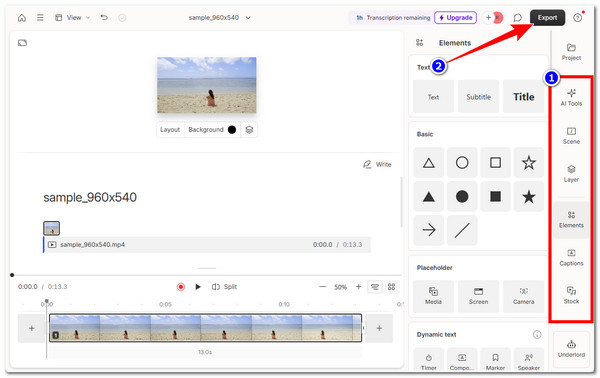
WeVideo – Arkiv och direkt export av YouTube
Ett annat bra program för YouTube-videoredigering som också erbjuder ett stockbibliotek, liknande de andra verktygen som nämnts tidigare, är WeVideo. Även detta är en molnbaserad redigerare som tillhandahåller ett omfattande bibliotek med stockljud, videor och grafik, plus att det låter dig publicera direkt på YouTube.
Steg 1Gå till WeVideos webbplats för gratis onlinevideoredigerare, logga in på ett konto och välj alternativet "Video". Importera sedan videon du vill redigera.
Steg 2När du har importerat videon drar du den till verktygets tidslinje och använder alla redigeringsalternativ till höger för att ändra den (text, övergångar, extrafunktioner med mera). När du är klar klickar du på "Exportera" för att spara videon.
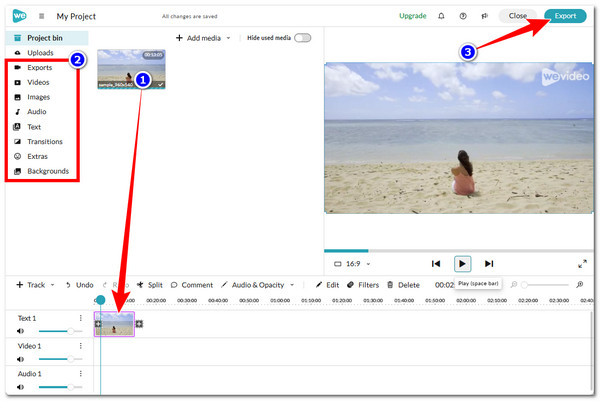
Slutsats
Det var allt! Det här är de åtta bästa programmen för att redigera YouTube-videor. Med hjälp av dessa åtta verktyg kan du enkelt skapa YouTube-videor som perfekt passar dina behov och preferenser. Oavsett om det är långa videor eller videor för uppladdning av YouTube Shorts, är deras funktioner mer än tillräckliga för att hjälpa dig skapa dem. Men om du letar efter ett verktyg som uppfyller alla krav för att vara det bästa videoredigeringsprogrammet, installera då 4Easysoft Total Video Converter!
100% Säker
100% Säker


